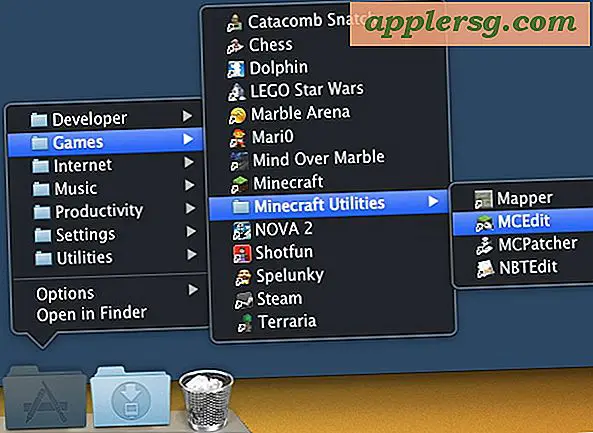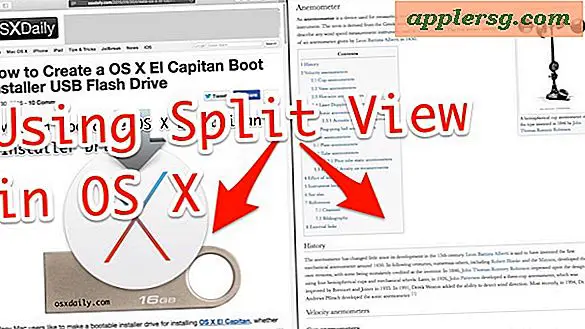Sådan bruges Cardscan
CardScan er et software- og scanningssystem, der giver dig mulighed for at scanne dine visitkort. Når CardScan-scanneren scanner oplysningerne på dine visitkort, indlæser den automatisk kontaktoplysningerne i din valgte database. Nogle af de kontaktstyringssystemer, som CardScan er kompatible med, inkluderer Microsofts Outlook, Lotus Notes, Sage's ACT !, GoldMine, Palm og Windows Mobile. Programmet hjælper dig med at indlæse og administrere kontakter hurtigere og lettere, end hvis du skal indtaste oplysningerne manuelt i din database.
Opsætning af CardScan
Trin 1
Åbn CardScan-programmet på din computer.
Trin 2
Klik på programindstillingen i CardScan-programmet.
Trin 3
Udfyld indstillingerne, hvis du bliver bedt om det. Dette inkluderer at vælge den type internetforbindelse, du har, så du kan registrere CardScan-programmet online. CardScan registrerer muligvis dette, i hvilket tilfælde programmet ikke beder dig om disse oplysninger.
Trin 4
Vælg den første knap i aktiveringsboksen, der vises på skærmen, som er "Jeg vil aktivere CardScan over internettet", og klik derefter på knappen "Fortsæt".
Trin 5
Indtast eller bekræft produktnøglen, der vises på skærmen. Du kan finde produktnøglen på den kasse, som softwaren kom i.
Trin 6
Klik på knappen "OK".
Trin 7
Udfyld dine registreringsoplysninger såsom dit navn og din adresse.
Klik på indstillingen CardScan, og vælg derefter "CardScan for CRM", som står for Customer Relationship Management.
Scanning af visitkort
Trin 1
Scan et visitkort ved at placere kortet med informationssiden opad på scanneren.
Trin 2
Klik på knappen "Process", når CardScan-dialogboksen vises på din computerskærm.
Trin 3
Gennemgå de scannede oplysninger. En boks med de scannede oplysninger fra kortet vises på din computerskærm. Boksen, hvor oplysningerne vises, er et redigeringsfelt, så gennemgå oplysningerne for at sikre, at oplysningerne blev oversat korrekt under scanningen.
Rediger eller rediger eventuelle forkerte eller unøjagtige oplysninger. Klik på Gem.
Overførsel til Contact Management System
Trin 1
Konfigurer overførselsindstillinger. Fra CardScan-programmet skal du klikke på linket "Rediger" i navigationslinjen øverst på skærmen.
Trin 2
Klik på indstillingen "Indstillinger".
Trin 3
Vælg dine overførselsindstillinger. I boksen Præferencer, der dukker op på din skærm, skal du vælge overførselsindstillinger, f.eks. Det program, du vil overføre CardScan-filen til, og klik derefter på knappen "OK".
Vælg de filer, der skal overføres. Du har mulighed for at overføre alle filerne på én gang, kun at overføre valgte poster eller at filtrere de poster, du vil være en del af overførslen.